Un'utilità di sistema creata da Microsoft per proteggere un personal computer da programmi di rete dannosi o traffico indesiderato da Internet, che potrebbe in qualche modo danneggiare il sistema operativo installato.
Tuttavia, come ha dimostrato il tempo, questa funzione o utilità non funziona come previsto dagli utenti. Ad esempio, quando si installa un programma di rete, si rifiuta di funzionare e talvolta non si avvia nemmeno, tutto grazie al firewall. Tunngle è l'ultima cosa che ho provato a modificare di recente. Vale a dire, dopo l'installazione, il programma non voleva funzionare in alcun modo per il motivo che non è stata trovata la scheda di rete, dopo aver rovistato nel forum di questa applicazione, mi hanno consigliato aggiungere il programma all'elenco delle eccezioni di Windows Firewall. Che tu ci creda o no, appena l'ho fatto tutto ha funzionato.
La stessa cosa a volte accade con vari giochi online, quando il firewall semplicemente non consente la connessione al server, frustrando così l'utente. Di solito con i giochi allo stesso modo, è sufficiente aggiungere il file eseguibile alle eccezioni del firewall di Windows e tutto inizia a funzionare come un orologio.
Certo, puoi semplicemente disattivare completamente il firewall, ma cosa succede se non puoi farlo per qualche motivo? Vale a dire, per tali casi, esiste un elenco di eccezioni. Pertanto, diamo un'occhiata più da vicino come aggiungere programmi all'elenco delle eccezioni di Windows Firewall su tutti i nuovi sistemi e su Windows XP.
Aggiungi all'elenco delle eccezioni del firewall su Windows 10 (7, 8)
Quindi, indipendentemente dal sistema utilizzato, l'azione iniziale, ovviamente, sarà quella di accedere al pannello di controllo.
Se stai utilizzando Windows 10, puoi farlo in questo modo: fai clic con il pulsante destro del mouse sul pulsante " Inizio"E lì nel menu che appare, seleziona la voce" Pannello di controllo».


Ora, concentrandoti sul pannello laterale sinistro, vai ai parametri " Consentire l'interazione dell'applicazione nel firewall...».

Verremo condotti al passaggio successivo, principale, in cui dovrai prima fare clic su " Modifica parametri", Poi" Consenti un'altra app».

Utilizzando il pulsante " Panoramica", Troviamo il file di avvio del programma che vogliamo inserire nelle eccezioni di Windows Firewall.
 Dopo aver selezionato l'applicazione, fare clic su " Aggiungere».
Dopo aver selezionato l'applicazione, fare clic su " Aggiungere».

Inoltre, nell'elenco di programmi e componenti consentiti di fronte al file aggiunto, seleziona le caselle per " Privato" e " Rete pubblica". E, naturalmente, per completare, non dimenticare di premere di nuovo " ok».
Aggiungi l'applicazione all'eccezione del firewall su Windows XP
Quindi, attraverso l'inizio, andiamo al pannello di controllo e lì in "".

Aprendo la scheda “ Eccezioni"Clic sul pulsante" Aggiungi un programma».


Come sempre, per salvare le impostazioni, fare clic su tutte le finestre " ok».
Ripeto, per ogni evenienza, ancora una volta che la prima opzione è adatta a tutti i nuovi sistemi, iniziando con sette e finendo con dieci. forse in in alcuni punti il nome di alcuni parametri verrà modificato, ma non c'è niente di male in questo, dal momento che rimangono ancora negli stessi posti. Bene, per tutto il resto, hai un modulo di commento in cui puoi lasciare la tua domanda e ottenere una risposta in futuro.
In questo articolo, daremo un'occhiata più da vicino a come fare eccezione al programma e aggiungilo all'area attendibile dell'antivirus Kaspersky Internet Security. Questa panoramica può essere utilizzata come base per aggiungere programmi, giochi e altri file a varie applicazioni antivirus e firewall.
Per fare eccezione al programma, apri le impostazioni di Kaspersky. Prendiamo come esempio il solito Microsoft Office Word. Nelle impostazioni dell'antivirus, nella scheda Inoltre , seleziona l'oggetto Minacce ed esclusioni
Nella scheda successiva, fai clic su Specifica i programmi affidabili
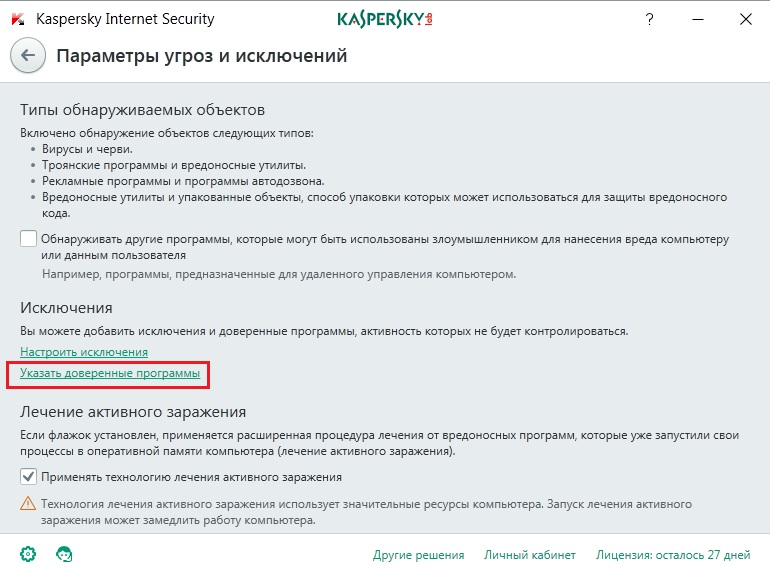
Nella finestra che appare, in basso, fai clic su Aggiungere

Qui vedremo un elenco di programmi, applicazioni, tra i quali puoi trovare il programma di cui abbiamo bisogno. Per comodità, l'elenco può essere ordinato per nome del programma, produttore o nome del file stesso.
Notizie sul computer, recensioni, risoluzione di problemi con un computer, giochi per computer, driver e dispositivi e altri programmi per computer. "Titolo =" (! LANG: programmi, driver, problemi con un computer, giochi" target="_blank">Компьютерная помощь, драйверы, программы, игры !}
Inoltre, puoi utilizzare la funzione di ricerca integrata, che semplificherà notevolmente il processo di ricerca di un programma in questo intero elenco. Il pulsante si trova proprio in questa finestra (nella parte superiore).

Se improvvisamente, per qualche motivo, il file non è nell'elenco proposto, devi solo eseguire questo programma, nel nostro caso qualsiasi documento Word, e dovrebbe apparire nell'elenco. Selezionalo e clicca Ulteriore .

A volte, a causa di determinate circostanze, per qualche ragione, noi aggiungi il programma alle eccezioni!? Forse non funziona e blocca il programma, quindi aggiungiamo. Ma cosa succede se anche avviare il programma stesso è impossibile!? Cioè, l'antivirus blocca completamente il programma. Non lo fa nemmeno girare...
In questo caso, in un altro modo aggiungere un programma alle eccezioniè il pulsante? Panoramica situato nella parte inferiore della finestra di selezione del programma. Cliccaci sopra e cerca il file WINWORD.EXE all'indirizzo: C:/Programmi (x86)/Microsoft Office/Office12/, aggiungendo così il programma direttamente dalla root del file system.

E, infine, nella scheda successiva mettiamo tutte le caselle di controllo o indichiamo quelle necessarie e premiamo il pulsante Aggiungere .

Inoltre, l'antivirus potrebbe richiedere la conferma delle tue azioni, se lo desideri davvero aggiungi programma alle eccezioni!? Spingere Continua , dopodiché il programma sarà aggiunto all'elenco delle esclusioni del programma antivirus ... Successivamente, l'antivirus non controllerà più i processi associati al nostro programma.

Ecco come puoi farlo rapidamente e facilmente eccezione al programma aggiungendolo alla zona attendibile.
Non è un segreto che tutti gli utenti di antivirus hanno periodicamente una situazione in cui un programma progettato per proteggere interferisce spudoratamente con il lavoro di applicazioni innocenti: l'antivirus è in guardia. Il suo compito è essere paranoico. E l'utente, nel frattempo, perde i dati.
Come persuadere l'antivirus a non toccare il lavoro?
È abbastanza semplice farlo: devi aggiungere il file admsrv% version% r.exe (dove% version% sono i numeri 70, 71, 81, 82, 83, a seconda della versione ADEM che hai installato) al elenco di applicazioni attendibili.
Non tutti gli utenti sanno come farlo, quindi ti diremo di più al riguardo.
Di seguito è riportato un estratto dalla "Guida dell'utente", solitamente allegata a Kaspersky Anti-Virus.
Kaspersky Anti-Virus consente di creare un elenco di applicazioni attendibili, la cui attività, incluse attività sospette, file, attività di rete e accesso al registro di sistema non verrà monitorata.
Ad esempio, si considerano gli oggetti utilizzati dal programma Blocco note standard di Microsoft Windows come sicuri e non richiedono verifica.
In altre parole, ti fidi di questo programma. Per escludere la scansione degli oggetti utilizzati da questo processo, aggiungere Blocco note all'elenco delle applicazioni attendibili. Tuttavia, il file eseguibile e il processo dell'applicazione attendibile verranno comunque sottoposti a scansione antivirus.
Per escludere completamente un'applicazione dalla scansione, utilizzare le regole di esclusione.
Inoltre, alcune azioni classificate come pericolose sono normali all'interno della funzionalità di un certo numero di programmi. Quindi, ad esempio, l'intercettazione del testo immesso dalla tastiera è un'azione normale per i programmi che cambiano automaticamente i layout della tastiera (Punto Switcher, ecc.). Per tenere conto delle specificità di tali programmi e disabilitare il controllo della loro attività, si consiglia di aggiungerli all'elenco di quelli attendibili.
Inoltre, l'uso dell'esclusione di applicazioni attendibili dalla scansione consente di risolvere eventuali problemi di compatibilità di Kaspersky Anti-Virus con altre applicazioni (ad esempio, il traffico di rete da un altro computer che è già stato scansionato dall'applicazione antivirus), nonché come aumentare le prestazioni del computer, che è particolarmente importante quando si utilizzano applicazioni server.
Per impostazione predefinita, Kaspersky Anti-Virus esegue la scansione degli oggetti aperti, avviati o salvati da qualsiasi processo del programma e monitora anche l'attività di tutti i programmi e il traffico di rete da essi generato.
L'elenco delle applicazioni attendibili è formato nella scheda speciale Applicazioni attendibili.
Per impostazione predefinita, durante l'installazione di Kaspersky Anti-Virus, l'elenco delle applicazioni attendibili contiene applicazioni la cui attività non viene analizzata in base ai consigli degli specialisti di Kaspersky Lab. Se ritieni che le applicazioni elencate nell'elenco non siano affidabili, deseleziona le caselle di controllo corrispondenti. È possibile modificare l'elenco utilizzando i pulsanti Aggiungi, Modifica, Elimina situati sulla destra.
Per aggiungere un programma all'elenco di fiducia:

Quindi, per aggiungere la tua versione di ADEM all'elenco delle applicazioni attendibili, devi fare quanto segue:
- Apri la scheda "Applicazioni attendibili" nelle impostazioni di KAV
- Premi il pulsante "Aggiungi"
- oppure fai clic sul pulsante "Sfoglia" e trova il file admsrv% version% r.exe sul disco (di solito si trova nella cartella% systemdrive% / Program Files / Adem Group / ADEM% version% / 2-d /)
- oppure se il sistema ADEM è già in esecuzione, puoi selezionare un processo chiamato admsrv% version% r.exe dalla voce "Applicazioni", il percorso KAV sarà determinato da solo
- Seleziona le caselle accanto a "Non eseguire la scansione dei file aperti", "Non controllare l'attività dell'applicazione", "Non controllare l'accesso al registro". Se la macchina funziona con un gestore di licenze di rete, allora hai bisogno di un daw e di fronte "Non controllare il traffico di rete".
- Salva le modifiche facendo clic su "OK".
I problemi con tutti gli altri antivirus eccessivamente zelanti vengono risolti allo stesso modo.
U K O V O D S T V O P O L Z O V A T E L Z
Le regole di esclusione della zona attendibile possono essere utilizzate da alcuni componenti dell'applicazione (ad esempio,
Anti-Virus File, Anti-Virus Posta, Anti-Virus Web (vedere la sezione "Anti-Virus Web" a pagina
anche durante l'esecuzione di attività di scansione antivirus.
QUESTA SEZIONE
ORGANIZZARE L'ELENCO DEI PROGRAMMI AFFIDABILI
Per impostazione predefinita, Kaspersky Anti-Virus esegue la scansione degli oggetti aperti, avviati o salvati da qualsiasi
processo del programma e monitora anche l'attività di tutti i programmi e il traffico di rete che creano.
Quando un'applicazione viene aggiunta all'elenco di quelle attendibili, Kaspersky Anti-Virus la esclude dalla scansione.
Per aggiungere un'applicazione all'elenco attendibile, procedi nel seguente modo:
Opzioni extra sottosezione Minacce e
eccezioni.
3. Nel blocco Eccezioni clicca sul pulsante personalizzazione.
Programmi affidabili aprire il menu di selezione del programma cliccando su
pulsante Aggiungere.
5. Nel menu che si apre, seleziona un'applicazione dall'elenco Programmi o seleziona l'elemento Panoramica, a
specificare il percorso del file eseguibile del programma richiesto.
6. Nella finestra che si apre Eccezioni per i programmi spunta le caselle per quelle attività
programmi che non necessitano di essere testati.
Puoi modificare il programma fidato o rimuoverlo dall'elenco utilizzando i pulsanti con lo stesso nome in alto
parti della lista. Per escludere un'applicazione dall'elenco senza eliminarla, deselezionare la casella accanto all'applicazione.
ISTITUZIONE DI NORME DI ECCEZIONE
Se utilizzi nel tuo lavoro applicazioni classificate da Kaspersky Anti-Virus come legali
programmi che possono essere utilizzati da un utente malintenzionato per danneggiare il computer o i dati
utente, ti consigliamo di configurare le regole di esclusione per loro.
Per creare una regola di esclusione, procedi nel seguente modo:
1. Aprire la finestra delle impostazioni dell'applicazione.
2. Nella parte sinistra della finestra, selezionare nella sezione Opzioni extra sottosezione Minacce e
eccezioni.
3. Nel blocco Eccezioni clicca sul pulsante personalizzazione.
4. Nella finestra che si apre, nella scheda Regole di eccezione clicca sul pulsante Aggiungere.
5. Nella finestra che si apre Regola di esclusione impostare i parametri per la regola di esclusione.
Alcune azioni dei programmi regolari possono essere classificate Kaspersky Total Security quanto pericoloso. Se Kaspersky Total Security blocca il funzionamento di un'applicazione e sei sicuro della sua sicurezza, aggiungi l'applicazione all'elenco attendibile o crea una regola di esclusione per essa.
Dopo aver aggiunto il programma all'elenco dei fidati Kaspersky Total Security interrompe il monitoraggio dell'attività di file e rete di questo programma, nonché delle sue chiamate al registro. Allo stesso tempo, il file eseguibile del programma continua a essere sottoposto a scansione antivirus. Se desideri escludere completamente un'applicazione dalla scansione, crea una regola di esclusione per essa.
Per aggiungere un'applicazione all'elenco attendibile, procedi nel seguente modo:
- Nella finestra personalizzazione vai alla sezione Protezione e seleziona Minacce ed esclusioni.
- Nella finestra Impostazioni di minacce ed esclusioni clicca sul link Specifica i programmi affidabili.

- Nella finestra Programmi affidabili clicca sul pulsante Aggiungere.

- Specificare il file eseguibile dell'applicazione attendibile facendo clic sul collegamento Panoramica oppure selezionando un programma dall'elenco (vengono visualizzati i programmi attualmente in esecuzione).

- Nella finestra Eccezioni per il programma definire i parametri per l'applicazione della regola spuntando le caselle necessarie:
- Non scansionare i file aperti- escludere dalla scansione tutti i file aperti dal processo dell'applicazione attendibile.
- Non monitorare l'attività del programma Monitoraggio dell'attività qualsiasi attività (inclusa quella sospetta) eseguita da un'applicazione attendibile.
- Non ereditare le restrizioni del processo padre (programma) - l'attività dell'applicazione è controllata secondo le regole impostate dall'utente. Se la casella di controllo è deselezionata, l'applicazione rispetta le regole dell'applicazione che l'ha avviata.
- Non monitorare l'attività dei programmi figlio- escludere dal controllo come parte del lavoro del componente Monitoraggio dell'attività qualsiasi attività (inclusa quella sospetta) eseguita dai processi figlio dell'applicazione attendibile.
- Consenti interazioni con l'interfaccia Kaspersky Total Security.
- Non controllare tutto il traffico- escludere il traffico di rete avviato da un'applicazione attendibile dalla scansione di virus e spam. Quando selezionato Non controllare tutto il traffico Il traffico dell'applicazione specificata NON viene controllato solo per virus e spam... Tuttavia, ciò non influisce sulla scansione del traffico da parte del componente. Firewall, secondo i cui parametri il attività di rete di questo programma.
- Per escludere solo il traffico di rete crittografato dalla scansione, fare clic sul collegamento Non controllare tutto il traffico e seleziona Non controllare traffico crittografato, quindi verrà selezionato solo il traffico crittografato (utilizzando il protocollo SSL/TSL)
- In alternativa, puoi limitare l'esclusione a un IP/porta remoto specifico:
- Per non controllare un indirizzo IP specifico, seleziona la casella Solo per indirizzi IP specificati, e quindi inserisci l'indirizzo IP nel campo.
- Per non controllare porte specifiche, seleziona la casella di controllo Solo per porte specificate e inserisci le porte nel campo, separate da virgole.
- Nella finestra Eccezioni per il programma clicca sul pulsante Aggiungere.

- Chiudi le finestre del programma.
V Kaspersky Total Security per impostazione predefinita alle applicazioni attendibili con il parametro Non eseguire la scansione del traffico di rete crittografato file aggiunto % SystemRoot% \ system32 \ svchost.exe- file eseguibile del servizio di sistema Aggiornamento Microsoft Windows... Il traffico protetto di questo servizio non è disponibile per la scansione da parte di alcun software antivirus. Se non viene creata una regola di autorizzazione per questo servizio, l'operazione di questo servizio verrà interrotta con un errore.



